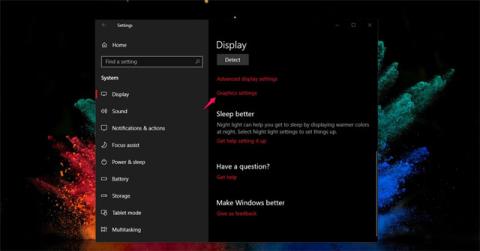Hvað er nýtt í Windows Defender í Windows 10 Apríl 2018 uppfærslu?
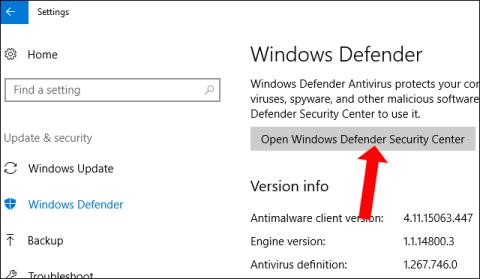
Windows Defender í Windows 10 Apríl 2018 Uppfærsla hefur verið uppfærð og breytt með mörgum nýjum eiginleikum sem auka gagna- og kerfisöryggi.
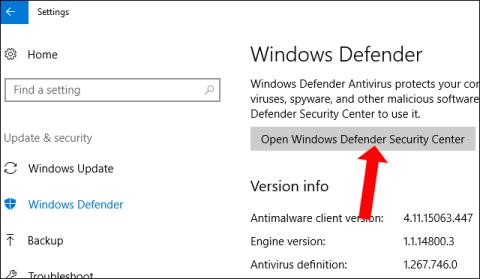
Nýja Windows 10 apríl 2018 uppfærslan kynnir notendur með marga nýja eiginleika, þar á meðal Windows Defender. Samkvæmt matinu hefur þessi gagnaöryggisþáttur verið endurbættur til að auka öryggi gagna frá spilliforritum.
Notendur munu gera stillingar auðveldari og bæta við 2 nýjum valkostum til að vernda innskráningarreikninga og tæki sem notuð eru. Sérstaklega hinn nýlega bætti eiginleiki Windows Defender Application Guard (WDAG). Þessi eiginleiki er nú þegar í boði fyrir fyrirtæki og er nú samþættur í Pro útgáfunni til notkunar. Og það eru margar aðrar framúrskarandi breytingar sem við munum kynna fyrir lesendum í greininni hér að neðan.
Nýjar uppfærslur fyrir Windows Defender
Fyrst þarftu að fá aðgang að Windows Defender öryggismiðstöðinni með því að fara í Stillingar > Uppfærsla og öryggi og smella síðan á Windows Öryggi > Opna öryggismiðstöð Windows Defender .

1. Heim
Í nýju útgáfunni af Windows 10 Apríl 2018 Update, þegar smellt er á Heim, munu notendur sjá tvo nýuppfærða eiginleika: Reikningsvernd og öryggi tækis .
Að auki hefur síðuheitinu verið breytt í Öryggi í fljótu bragði og það eru ekki lengur vírusvarnarupplýsingar eins og áður.

2. Veira & ógn vernd
Næst, þegar þú smellir á Veiru- og ógnarvarnarhlutann muntu sjá nokkrar breytingar. Hlutanöfnum hefur verið breytt, svo sem Skannaferill hefur verið endurnefnaður Ógnaferill. Hraðskannahnappurinn hefur verið endurnefndur í Skanna núna.
Næst er valkostinum Ítarleg skönnun breytt í Keyra nýja háþróaða skönnun. Verndaruppfærslur verða að uppfærslum fyrir vírus- og ógnvörn.

Í þessum hluta er nýr valkostur Ransomware vernd . Reyndar er þetta ekki nýr eiginleiki heldur tengill til að opna stillingarsíðuna fyrir stjórnað möppuaðgang. Þessi eiginleiki mun stjórna aðgangi að ákveðnum möppum og takmarka vírusaðgang að þessum mikilvægu möppum. Þessi eiginleiki er einnig fáanlegur í Fall Creators Update.

3. Reikningsvernd
Þetta er nýr eiginleiki í Windows 10 apríl 2018 uppfærslunni. Hér munu notendur sjá að Microsoft veitir og hvetur til notkunar öryggisstillinga eins og Windows Hello, fingrafar, PIN lykilorð (Pin code lock) til að skrá þig inn hraðar og öruggari.
Dynamic Lock eiginleikinn sem læsir lykilorðum með símanum birtist enn í þessari nýju stýrikerfisútgáfu.

4. Öryggi tækis
Þetta er líka nýr eiginleiki í Windows Defender. Þetta mun vera staðurinn til að veita stöðuskýrslur og stjórna öryggiseiginleikum sem tengjast tækinu sem er í notkun.
Eiginleikar geta verið mismunandi eftir uppsetningu vélbúnaðar fyrir hverja tölvu.
Með Windows 10 apríl 2018 uppfærslunni er Control einangrun eiginleiki eini öryggisvalkosturinn fyrir tækið. Í þessum eiginleika verður minni samþættur valkostur , tæknibundið öryggi til að vernda tölvuna þína gegn ógnum frá vírusum eða öðrum tegundum skaðlegs kóða.

5. Stillingar
Til viðbótar við valmöguleikana sem eru í boði í Stillingar, þá verða nokkrir nýir valkostir í Windows Defender Antivirus tilkynningahlutanum. Það eru 3 valkostir hér, þar á meðal:
Næst mun reikningsverndartilkynningarhlutinn láta notandann vita ef vandamál eru með Dynamic Lock eiginleikann.

6. Windows Defender Application Guard
Þessi eiginleiki er hannaður fyrir Microsoft Edge vafra til að koma í veg fyrir spilliforrit á netinu. Þessi eiginleiki hefur einnig birst á Windows 10 Enterprise.
Að auki gerði Microsoft einnig frekari breytingar til að flýta fyrir afköstum og hlaða niður skrám úr vafranum á Windows Defender Application Guard netþjóninn. Til að virkja þennan eiginleika þarftu að opna Local Group Policy Editor og kveikja síðan á Windows Defender Application Guard.

7. Viðmótsbreytingar
Fyrir utan nýja eiginleika færir Windows Defender Security Center einnig smá lagfæringar. Samhengisvalmynd Windows Defender táknsins á tilkynningasvæðinu er uppfærð til að skanna hratt, uppfæra skilgreiningar, ræsa stjórnborðið og fá aðgang að Windows Defender öryggi.

Hér að ofan eru helstu og áberandi breytingar á Windows Defender öryggiseiginleika Windows 10 apríl 2018 uppfærslunnar. Það er auðvelt að sjá að þessi nýja útgáfa hefur marga gagnlega öryggiseiginleika miðað við fyrri útgáfur. Allir eiginleikar eru sérsniðnir til að henta uppsetningu hvers tækis.
Sjá meira:
Vona að þessi grein nýtist þér!
Windows Defender í Windows 10 Apríl 2018 Uppfærsla hefur verið uppfærð og breytt með mörgum nýjum eiginleikum sem auka gagna- og kerfisöryggi.
Nú þegar þú uppfærir í nýjustu Windows uppfærsluna geturðu algjörlega aukið afköst þegar þú spilar leiki, sérsniðið grafíkafköst fyrir hvern leik og valið hágæða eða orkusparnað eins og þú vilt.
Kiosk Mode á Windows 10 er stilling til að nota aðeins 1 forrit eða aðgang að 1 vefsíðu með gestanotendum.
Þessi handbók mun sýna þér hvernig á að breyta eða endurheimta sjálfgefna staðsetningu myndavélarrúllu möppunnar í Windows 10.
Breyting á hýsingarskránni getur valdið því að þú getir ekki fengið aðgang að internetinu ef skránni er ekki breytt á réttan hátt. Eftirfarandi grein mun leiða þig til að breyta hýsingarskránni í Windows 10.
Með því að minnka stærð og getu mynda verður auðveldara fyrir þig að deila þeim eða senda þeim til hvers sem er. Sérstaklega á Windows 10 geturðu breytt stærð mynda í hópum með nokkrum einföldum skrefum.
Ef þú þarft ekki að sýna nýlega heimsótta hluti og staði af öryggis- eða persónuverndarástæðum geturðu auðveldlega slökkt á því.
Microsoft hefur nýlega gefið út Windows 10 afmælisuppfærslu með mörgum endurbótum og nýjum eiginleikum. Í þessari nýju uppfærslu muntu sjá miklar breytingar. Frá Windows Ink pennastuðningi til Microsoft Edge vafraviðbótarstuðnings, Start Menu og Cortana hafa einnig verið bætt verulega.
Einn staður til að stjórna mörgum aðgerðum beint á kerfisbakkanum.
Í Windows 10 geturðu hlaðið niður og sett upp hópstefnusniðmát til að stjórna Microsoft Edge stillingum og þessi handbók mun sýna þér ferlið.
Dark Mode er dökkt bakgrunnsviðmót á Windows 10, sem hjálpar tölvunni að spara rafhlöðu og draga úr áhrifum á augu notandans.
Verkefnastikan hefur takmarkað pláss og ef þú vinnur reglulega með mörg forrit gætirðu fljótt orðið uppiskroppa með pláss til að festa fleiri af uppáhaldsforritunum þínum.